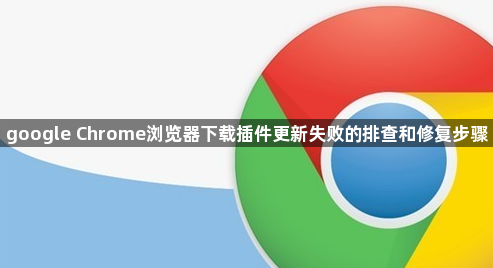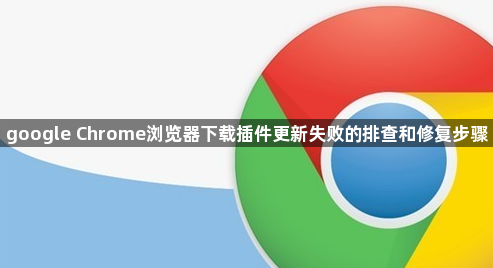
以下是关于Google Chrome浏览器下载插件更新失败的排查和修复步骤:
1. 检查网络连接
- 确认网络状态:打开其他网页或应用,测试网络是否通畅。若网络不稳定,可尝试重启路由器或切换至其他网络(如从Wi-Fi切换到移动数据)。
- 关闭代理服务器:若使用了代理服务,可能导致更新请求被拦截。进入浏览器设置→“系统”→“打开代理设置”,暂时关闭代理后重试更新。
2. 更新Chrome浏览器版本
- 检查更新状态:点击浏览器右上角三点图标→“帮助”→“关于Google Chrome”,自动检查并安装最新版本。若提示“已是最新版本”,可强制刷新更新:关闭浏览器,删除更新缓存文件夹(Windows路径:`C:\Users\[用户名]\AppData\Local\Google\Update`;Mac路径:`~/Library/Application Support/Google/Chrome/Default`),重新触发更新。
- 解决更新残留问题:未完成的更新可能残留临时文件,导致插件安装冲突。按上述步骤清除更新缓存后,重新打开浏览器并检查更新。
3. 清理浏览器缓存和Cookie
- 清除数据:点击右上角三点图标→“更多工具”→“清除浏览数据”,选择清除“缓存的图片和文件”及“Cookie和其他网站数据”,点击“清除数据”。过多缓存可能干扰插件更新流程。
4. 检查插件设置与冲突
- 启用目标插件:进入扩展程序页面(chrome://extensions/),确保需要更新的插件已开启。若插件被禁用,先启用再尝试更新。
- 禁用冲突扩展:某些插件(如广告拦截工具)可能阻止更新请求。可暂时禁用同类扩展,仅保留目标插件后重试更新。
5. 手动更新或重新安装插件
- 手动触发更新:在扩展程序页面,点击左上角“刷新”图标(循环箭头),强制检查插件更新。若显示“更新”按钮,直接点击更新。
- 重新安装插件:卸载问题插件(点击“移除”按钮),重新访问Chrome网上应用店搜索并安装。注意选择插件的官方版本,避免第三方修改版。
6. 检查系统权限与安全软件
- 以管理员身份运行浏览器:右键点击Chrome图标,选择“以管理员身份运行”,再尝试更新插件。部分插件需高级权限才能写入系统文件。
- 关闭防火墙或杀毒软件:某些安全软件可能拦截插件下载。临时关闭防护(需谨慎操作,完成后恢复),或在防火墙设置中添加Chrome到白名单。
7. 其他排查方法
- 检查插件兼容性:旧版Chrome可能不支持插件的新版本。更新浏览器后,重新尝试更新插件。
- 使用第三方工具:安装扩展管理工具(如“Extensions Manager”),辅助监控和修复插件更新问题。
- 联系开发者:若问题持续,访问插件详情页的“支持”或“联系我们”提交问题,获取开发者技术支持。
总的来说,通过以上步骤和方法,您可以在Google Chrome浏览器中灵活地进行下载完成通知关闭及自定义的操作与管理,提升整体的使用体验。